ANGUSTOS AMVC-0909 9×9 모듈형 매트릭스 스위처 WEB GUI, 앱 제어

안전 알림
장치와 작업자를 정전기 방전으로부터 보호하려면 장치의 전원을 켜기 전에 장치가 잘 접지되어 있는지 확인하고 확인해야 합니다. 이 장비를 설치, 사용, 유지보수할 때 다음 사항을 준수하십시오.
장치 접지 연결을 확인하십시오.
폐기 지침(미국)
지구를 더 잘 보호하기 위해 폐기할 때 이 전자 장치를 도시 쓰레기통에 버리지 마십시오.
오염을 최소화하고 지구 환경을 최대한 보호하려면 제품을 재활용하십시오. 폐전기전자제품(WEEE) 수거 및 재활용에 대한 자세한 내용은 지역 대리점에 문의하십시오.
안전 지침
- 이 안전 지침을 주의 깊게 읽으십시오.
- 나중에 참조할 수 있도록 이 사용 설명서를 보관하십시오.
- 청소하기 전에 이 장비를 커넥터에서 분리하십시오. 청소를 위해 액체 또는 기도 세제를 사용하지 마십시오. 수분 시트나 천을 사용하여 청소하십시오.
- 장비가 올바른 볼륨으로 전원에 연결되어 있는지 확인하십시오.tage, 주파수 및 amp감수해야.
- 장비의 모든 주의 및 경고를 기록해야 합니다.
- 절대로 액체를 구멍에 붓지 마십시오. 화재나 감전의 원인이 될 수 있습니다.
- 장비를 열지 마십시오. 안전상의 이유로 장비는 자격을 갖춘 서비스 직원만 열어야 합니다.
- 다음 상황 중 하나가 발생하면 서비스 담당자에게 장비 점검을 받으십시오.
ㅏ. 액체가 장비에 침투했습니다.
비. 장비가 습기에 노출되었습니다.
씨. 장비가 제대로 작동하지 않거나 사용 설명서에 따라 작동하지 않습니다.
디. 장비가 떨어져 손상되었습니다.
이자형. 장비에 파손의 명백한 징후가 있는 경우. - 주변 작동 온도: 0 ~ 45도. 10. 과열 위험! 작동/설치 장비를 너무 닫힌 공간에 두지 마십시오. 설치 공간은 통풍을 위해 최소 1~2인치 또는 2~5cm의 공간을 확보하십시오. 다른 물체가 장비를 덮지 않도록 하십시오.
공지사항: 주변장치
클래스 B 제한을 준수하도록 인증된 주변 장치(입력/출력 장치, 단자, 플레이어 등)만 이 장비에 연결할 수 있습니다. 인증되지 않은 주변기기와 함께 작동하면 라디오 및 TV 수신에 간섭이 발생할 수 있습니다.
주의
제조업체가 명시적으로 승인하지 않은 변경 또는 수정은 이 장비를 작동하기 위해 연방 통신 위원회에서 부여한 사용자의 권한을 무효화할 수 있습니다.
제품 소개
이것은 9개의 입력 슬롯과 9개의 출력 슬롯이 있는 모듈식 매트릭스 스위처이므로 최대 9개의 입력과 8개의 출력을 지원할 수 있습니다. 모든 입력 및 출력 카드는 1-카드 1-포트를 사용하고 신호는 DVI, HDMI를 포함합니다. , HDBasT, 광섬유, 3G-SDI. 사용자는 혼합 신호 입력 및 혼합 신호 출력을 가질 수 있습니다.
단일 채널 신호 스위칭 속도는 12.5Gbps에 도달할 수 있으며, 메인 보드는 32코어 XNUMX링크 처리 기술을 사용하여 스위칭 능력 속도는 XNUMXGbps에 도달할 수 있습니다. 디지털 신호에 대한 비압축 전송 기술을 사용하여 이미지 고충실도 출력을 보장합니다. 고유한 신호 링크 차폐 설계 기술을 사용하여 신호를 보장합니다.
완전성, 내부 데이터 스위치는 지속적이고 안정적인 작업 능력을 더하는 방해 저항의 매우 강력한 용량을 가지고 있습니다. 7*24 연속 작업 및 듀얼을 지원합니다.
LAN 및 RS232 백업 제어를 통해 사용자는 PC, iPad, APP 및 타사 중앙 제어를 통해 RS3 제어 명령을 통해 편리하게 제어할 수 있습니다.
듀얼 RS232 및 LAN 제어를 통해 사용자는 프로젝터, 전기 커튼 및 TV와 같은 주변 장비도 간단하게 설정하고 제어할 수 있습니다.
이 매트릭스 스위처는 회의, 라디오 및 텔레비전 프로젝트에서 널리 사용되었습니다.
멀티미디어 회의실, 대형 화면 디스플레이 프로젝트, 텔레비전 교육, 지휘 통제 센터 등에 응용할 수 있습니다.
제품 특징
- 9개의 입력 슬롯과 9개의 출력 슬롯이 있는 모듈식 설계 섀시
- 1-카드 1-포트 입력 및 출력 카드
- 선택을 위해 1080P, 4K30 및 4K60 카드 지원
- 입력 및 출력을 혼합하기 위해 DVI-I/HDMI/3G-SDI/HDBaseT/광섬유 지원
- 1080P 및 4K60 카드로 비디오 월 및 원활한 전환 지원
- 3.5mm 오디오 내장 및 제외 기능 지원
- DIP 스위치를 통한 업/다운 스케일링 기능 지원
- 백업 제어를 위한 듀얼 LAN 및 RS232 포트 지원
- 배경 조명이 있는 전면 버튼으로 언제든지 작동하기 쉽습니다.
- 전원 차단 시 자동 저장 보호 및 자동 복구 기능 지원
기술 데이터 시트
| 모델 | AMVC-0909 |
| 설명 | 9×9 모듈식 매트릭스 스위처 |
| 입력 | 1카드 1포트 입력(DVI/HDMI/VGA/CVBS/YPbPr/SDI/HDBaseT/광섬유 포함) |
| 산출 | DVI/HDMI/VGA/CVBS/YPbPr/SDI/HDBaseT/Fiber Otpic 출력 지원 |
| 프로토콜 표준 | DVI/HDMI/VGA/CVBS/YPbPr/SDI/HDBaseT/광섬유를 포함한 1카드 1포트 출력 |
| 색상 공간 | RGB444, YUV444, YUV422, xvC 표준 색상 확장 지원 |
| 해결 | 640×480—3840×2160@60Hz(VESA ), 480i—4K@60Hz(HDTV ) |
| 거리 | HDMI/DVI: 15m/40피트 ; HDBaseT: 70m/220ft; 섬유: 2km/6000ft |
| 제어 | iOS/안드로이드 앱, WEB GUI, RS232 & 10″ 컬러 터치스크린 |
| 힘 | AC: 110V-260V 50/60Hz |
| 소비 | 17W(카드 없음) |
| 차원 | 2U, 482×385×89(mm)/ 18.97*15.35*3.51(inch); Packing: 56*49*200(mm) |
| 무게 | 6kg/13.22lbs(카드 없음) |
| 작업 온도 | 0℃ ~50℃ |
| 보관 온도 | -20℃~55℃ |
포장 세부 정보
맞춤형 구성의 매트릭스 스위치 섀시 ........................................................... 1개 장치
전원코드 ………………………………………………………………………………………………………..1개
사용 설명서 ..................................................................................................................1개
패널
전면 패널

|
이름 |
설명 | |
| LCD 화면 |
운영정보 실시간 디스플레이 |
|
|
힘 |
전원을 켠 후 불이 켜지고 전원이 꺼진 후 꺼집니다. |
|
| 활동적인 |
버튼을 사용하는 동안 깜박임/ WEB 성공적으로 전환 |
|
|
회로망 |
사용 중 깜박임 WEB 제어 작업 | |
| IR |
IR 리모콘 수신기 |
|
|
산출 |
배경 조명이 있는 입력 버튼, 1~9개의 입력 버튼 |
|
| 입력 |
배경 조명이 있는 출력 버튼, 1~9개의 출력 버튼 |
|
|
제어 |
메뉴 |
선택 View, 전환, 장면 저장/호출 및 설정 |
|
UP |
모든 출력으로 전환하기 위한 위쪽 및 바로 가기 버튼 |
|
| 구하다 |
장면 또는 설정 저장용 |
|
|
입력하다 |
입력 버튼 | |
| 아래에 |
모든 출력을 취소하기 위한 아래쪽 및 바로가기 버튼 |
|
|
상기하다 |
저장된 장면을 불러오기 위해 |
|
후면 패널 :

|
아니요. |
이름 | 설명 |
| ① | 랙 이어 |
19인치 랙 캐비닛에 설치하는 경우 |
|
② |
3.5mm 오디오 |
외부 3.5mm 오디오 임베디드 |
|
③ |
HDMI 포트 |
HDMI 입력 카드 |
|
④ |
상태 표시기 |
전원 켜짐 표시등 |
| ⑤ | 입력 슬롯 |
DVI/HDMI/VGA/CVBS/YPbPr/FIBER/HDBaseT 입력 지원 |
|
⑥ |
LAN 포트 |
듀얼 LAN 포트 WEB/TCP/IP 제어 |
|
⑦ |
RS232 포트 |
타사 제어용 듀얼 RS232 포트 |
|
⑧ |
3.5mm 오디오 |
외부 3.5mm 오디오 제외 |
|
⑨ |
HDMI 포트 |
HDMI 출력 카드 |
|
⑩ |
입력 슬롯 |
DVI/HDMI/VGA/CVBS/YPbPr/FIBER/HDBaseT 출력 지원 |
|
⑪ |
전원 포트 |
AC 220V-240V 50 / 60Hz |
|
⑫ |
전원 스위치 |
조명이 있는 전원 ON/OFF 스위치 |
장비 연결 다이어그램

장비 운용 및 지시
전원이 켜진 후 LCD 디스플레이 화면이 켜집니다. 그것은 현재 작동 상태를 보여줍니다, MENU 버튼을 누르면, 그것은 사이에 재활용을 유지합니다 VIEW, SWITCH, SCENE, SETUP 네 가지 인터페이스. 기본 인터페이스는 VIEW.
스위칭 작동
인더스트리 2키 고속 전환으로 전환하려면 먼저 입력 버튼을 누른 다음 출력 버튼을 선택/누릅니다. 세부 정보는 다음과 같습니다.
- 1~9 1개의 입력 버튼, 9~XNUMX XNUMX개의 출력 버튼이 있습니다. 먼저 MENU를 눌러 SWITCH 인터페이스를 표시한 다음 다음 전환 단계를 계속할 수 있습니다.
- INPUT 영역에서 입력 번호를 누르면 입력 버튼이 파란색으로 켜집니다.
- 그런 다음 OUTPUT 영역에서 출력 번호를 누르면 출력 버튼이 켜집니다.
사용자는 UP 버튼을 눌러 1에서 전체로 전환할 수도 있습니다. - 전환을 취소해야 하는 경우 버튼을 다시 눌러 취소할 수 있습니다. 사용자는 또한 DOWN 버튼을 눌러 모든 출력을 취소할 수 있습니다.7.1.2 장면 작업
장면 조작
- 시스템은 SWITCH 인터페이스에서 성공적으로 전환한 후 40개의 장면을 저장할 수 있으며 MENU 버튼을 누르고 SCENE 인터페이스로 전환합니다.
- 원하는 장면 저장 번호(1~9)를 입력하고 SAVE를 누릅니다. 저장된 Scene을 다시 불러오려면 Scene 번호를 누르고 RECALL 버튼을 누릅니다.
설정 작업
- 먼저 MENU 스위치를 눌러 SETUP 인터페이스로 이동한 다음 다음 작업을 계속합니다.
- SETUP을 통해 IP 주소 변경을 실현할 수 있습니다. SETUP 인터페이스에서 UP/DOWN 버튼을 사용하여 위치를 지정하고 왼쪽 버튼 측면에서 필요한 IP 주소를 입력한 다음 SAVE 버튼을 눌러 저장합니다.
View 작업
- MENU 버튼을 통해 VIEW 인터페이스, 현재 스위칭 상태를 표시합니다
WEB 제어
기본 IP 주소는 192.168.0.80(LAN1) 및 192.168.1.80(LAN2)입니다.
로그인 작업
연결된 LAN 포트에 따라 해당 IP 주소를 입력하고 LAN2를 사용하는 경우 아래와 같이 찾아보기(구글 크롬 권장)에 192.168.1.80을 입력합니다.

메모: 기본 사용자 이름과 암호는 동일합니다. admin, 입력 후 로그인을 클릭합니다. 제어 PC가 동일한 IP 세그먼트에 있는지 확인하십시오.

스위치
스위치 인터페이스:

사용자는 먼저 입력 버튼을 클릭한 다음 출력 버튼을 눌러 입력 소스 전환을 수행할 수 있습니다.
또는 사용자는 빠른 전환을 위해 오른쪽에 있는 바로 가기 버튼을 사용할 수 있습니다.
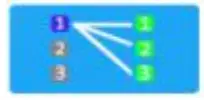 |
하나의 입력을 모든 출력으로 전환 |
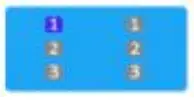 |
모든 출력에 대해 하나의 입력 닫기 |
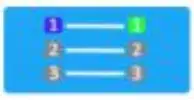 |
모든 출력에서 모든 입력 전환 |
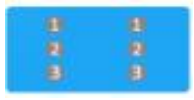 |
모든 출력에 대한 모든 입력 닫기 |
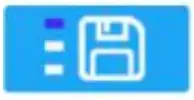 |
장면 저장 및 호출 인터페이스로 전환 |
사용자는 또한 비디오월 설정을 할 수 있습니다. WEB x&y(x: 행, y: 열)를 추가하여 GUI 하단.

메모 이 비디오 월 기능은 1080P HDMI/HDBaseT 및 4K60 HDMI 출력 카드에서만 작동합니다.
비디오 월을 만드는 단계는 다음과 같습니다.
1단계: 비디오월의 행(x)과 열(y)의 숫자를 입력하고 “추가”를 클릭합니다.ample 2×2 생성:

2단계: "추가"를 클릭하여 2×2 비디오 월을 만든 다음 출력을 비디오 월 상자로 드래그합니다.

사용자는 동일한 방식으로 여러 비디오 월을 생성할 수 있습니다. 9×9 매트릭스 스위처의 경우 비디오 월 구성은 9로 제한됩니다. 이는 구성이 3×4 비디오 월이 될 수 있음을 의미합니다.

비디오월을 삭제하려면 del 상자에 비디오월 번호를 입력하고 “del”을 클릭하기만 하면 됩니다.

장면
장면 인터페이스:

총 40개의 장면을 지원할 수 있으며 사용자는 사전에view 장면 번호 중 하나를 클릭하여 각 장면 전환 상태. "저장"을 클릭하여 전환 상태를 저장하고 "로드"를 클릭하여 장면을 불러옵니다. "뒤로"를 눌러 스위치 인터페이스로 돌아갑니다.
표제:
입력, 출력 및 장면의 이름을 변경하려면
사용자는 여기에서 장면, 입력 및 출력 이름의 이름을 바꿀 수 있습니다. 사용자는 모든 이름을 변경할 수 있으며 오른쪽에 있는 "저장" 버튼을 클릭해야 합니다. 이름을 바꾼 후 사용자는 입력, 출력을 볼 수 있으며 "Switch" 및 "Scenes" 인터페이스를 클릭하면 장면 이름이 변경됩니다. 이 이름 바꾸기 기능을 사용하면 사용자가 출처와 끝을 더 쉽게 알 수 있습니다.


설정
설정 인터페이스:
사용자는 여기에서 재부팅, IP 주소 변경, 로그인 사용자 이름, 언어 및 RS232 전송 속도 설정을 설정할 수 있습니다. IP 주소를 변경한 후 매트릭스 스위처를 재부팅해야 새 IP 주소가 적용됩니다.


더:
더 많은 인터페이스의 경우 사용자는 주로 여기에서 펌웨어 업그레이드를 수행할 수 있습니다.
화면은 터치스크린이 있는 다른 매트릭스 모델용이므로 사용자가 터치스크린 전환 상태를 모니터링할 수 있습니다.
업그레이드를 위해서는 사용자는 공장에 문의하여 펌웨어를 받아야 하며 펌웨어는 ".zip" 형식입니다.
라이선스 및 디버그는 공장 엔지니어링 팀이 기술 지원을 받기 위한 것입니다.

관리자
이 Manager 인터페이스를 통해 사용자는 동일한 영역 네트워크 및 동일한 게이트웨이에 설치되지만 IP 주소는 다른 최대 254개의 매트릭스 단위를 관리할 수 있습니다. 아래와 같이 3개의 매트릭스가 표시되어 있으므로 사용자는 각 매트릭스의 이름을 변경하고 버튼을 클릭하여 전환하거나 새 관리 창에서 열 수 있습니다.

APP 제어
매트릭스 스위처는 또한 iOS 및 Android APP 제어를 지원할 수 있으며 사용자는 Apple 스토어 또는 Google Play 스토어에서 "매트릭스 제어 시스템"이라는 키워드를 검색할 수 있습니다.

1단계: 매트릭스가 WIFI 라우터와 잘 연결되어 있고 iPad/Android 기기가 동일한 WIFI에 연결되어 있는지 확인합니다. 그런 다음 MCS(매트릭스 제어 시스템) APP를 열고 매트릭스 스위처의 IP 주소를 입력합니다(기본 IP 주소는 192.168.0.80 또는 192.168.1.80입니다):

2단계: IP 주소를 입력한 후 로그인해야 합니다. 기본 사용자 이름과 비밀번호는 모두 admin입니다.

3단계: 성공적으로 로그인한 후 사용자는 동일한 기능을 수행할 수 있습니다. WEB GUI 작동:

IR 원격 제어
*참고: EDID 관리를 지원할 수 없으므로 이 9×9 모듈형 매트릭스 스위처용 IR 리모컨에서는 EDID가 작동하지 않습니다.

COM 제어 명령
직접 연결이 가능한 RS232 케이블(USB-RS232를 사용하여 직접 제어 가능)
통신 프로토콜:
전송 속도 : 115200
데이터 비트: 8
정지 비트: 1
체크 비트: 없음
메모:
- 모든 명령은 마침표 "."로 끝납니다. 그리고 그것은 누락 될 수 없습니다.
- 문자는 대문자 또는 소문자일 수 있습니다.
- 스위치 성공은 "OK"로 반환되고 실패는 "ERR"로 반환됩니다.
문제 해결 및 주의
디스플레이에 신호가 표시되지 않습니까?
- 모든 전원 코드가 잘 연결되어 있는지 확인하십시오
- 디스플레이 스위처를 확인하고 상태가 양호한지 확인하십시오.
- 장치와 디스플레이 사이의 DVI 케이블이 7미터 미만인지 확인하십시오.
- DVI 케이블을 다시 연결하고 시스템을 다시 시작하십시오.
- 신호 소스가 켜져 있는지 확인
- 장치와 디스플레이 사이의 케이블이 올바르게 연결되어 있는지 확인하십시오.
- 스위처 7을 1로 다이얼한 다음 스위처1,2를 다이얼하고 해당 입력을 선택합니다.
- 해상도가 WUXGA(1920*1200)/60HZ 미만인지 확인하십시오.
- 디스플레이가 출력 해상도를 지원할 수 있는지 확인하십시오.
애프터 세일즈
보증 정보
회사는 제품의 공정 및 재료에 정상적인 사용 및 서비스 하에서 결함이 없음을 회사 또는 공인 대리점에서 구매한 날로부터 2년 동안 보증합니다.
보증된 보증기간 내에 제품이 작동하지 않을 경우 회사는 불량제품 또는 부품의 수선, 불량품의 교체를 위해 사용자에게 이에 상응하는 제품 또는 부품의 배송을 선택하여 부담하거나 대금을 환불합니다. 사용자가 만든 것입니다.
교체된 제품은 회사의 자산이 됩니다.
교체 제품은 새 제품이거나 수리된 제품일 수 있습니다.
둘 중 더 긴 기간 동안 제품 또는 구성 요소의 교체 또는 수리 기간은 구십(90)일 또는 초기 보증의 남은 기간입니다. 회사는 보증 기간 여부에 관계없이 고객의 반품으로 인해 수리된 제품에 포함, 저장 또는 통합된 소프트웨어, 펌웨어, 정보 또는 메모리 데이터에 대해 책임을 지지 않습니다.
보증 제한 및 예외
위의 제한 보증을 제외하고 제품이 과도한 사용, 잘못된 사용, 무시, 사고, 비정상적인 물리적 압력 또는 볼륨에 의해 손상된 경우tage, 회사 또는 권한 있는 대리인이 아닌 다른 사람이 제공한 무단 수정, 변경 또는 서비스에 대해 회사는 추가 의무를 부담하지 않아도 됩니다. 적절한 용도 또는 정상적인 사용을 제외하고 제품을 올바르게 사용하는 경우

문서 / 리소스
 |
ANGUSTOS AMVC-0909 9x9 모듈형 매트릭스 스위처 WEB GUI, 앱 제어 [PDF 파일] 사용자 매뉴얼 AMVC-0909 9x9 모듈식 매트릭스 스위처 WEB GUI APP 제어, AMVC-0909, 9x9 모듈형 매트릭스 스위처 WEB GUI APP 제어, 매트릭스 스위처 WEB GUI APP 제어, WEB GUI 앱 제어 |



